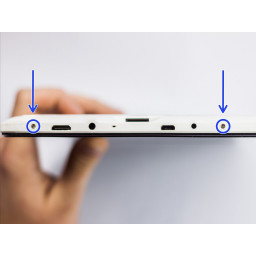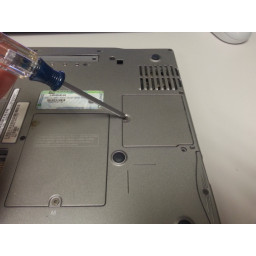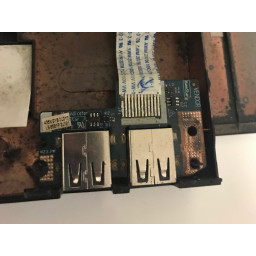Ваша заявка или вопрос будут отправлены 10-ти наиболее подходящим по сферам деятельности сервисным центрам Москвы. Всего в Москве - 5 191 сервисный центр, которые ремонтируют 374 вида техники.
MacBook Unibody Модель A1342 Замена кабеля жесткого диска

- ВКонтакте
- РћРТвЂВВВВВВВВнокласснРСвЂВВВВВВВВРєРСвЂВВВВВВВВ
- Viber
- Skype
- Telegram
Шаг 1
Удалите восемь 4-миллиметровых винтов Phillips, крепящих нижнюю часть корпуса к MacBook.
Шаг 2
В целях предосторожности мы рекомендуем отсоединять разъем батареи от платы логики, чтобы избежать электрического разряда. Этот шаг не является обязательным и не обязателен.
Используйте плоский конец spudger, чтобы поднять разъем батареи вверх из гнезда на плате логики.
Может быть легче использовать ваши ногти, чтобы поднять с обеих сторон разъема.
Шаг 3
Удалите два винта с крестообразным шлицем 11 мм, крепящие кронштейн жесткого диска к верхнему корпусу.
Эти винты невыпадают в кронштейне жесткого диска.
Шаг 4
Удалите винт Phillips 3,1 мм, крепящий кабель жесткого диска к верхнему корпусу.
Шаг 5
Нижний регистр изготовлен из алюминия с резиновым покрытием. Не сгибайте чрезмерно алюминий во время удаления, так как любая постоянная деформация вызовет проблемы с допуском после повторной сборки.
Слегка поднимите нижнюю часть корпуса рядом с вентиляционным отверстием.
Продолжайте перемещать пальцы между нижним и верхним регистром, пока верхний регистр не выскочит из фиксаторов.
Расположение этих трех клипов показано на третьем рисунке.
Шаг 6
Поднимите фиксирующий кронштейн из верхнего корпуса.
При установке кронштейна после замены привода его легко вставить назад. Если он не сидит ровно, переверните его и попробуйте снова.
Шаг 7
Используйте плоский конец spudger, чтобы отсоединить разъем кабеля жесткого диска от платы логики.
Снимите кабель жесткого диска с верхней части корпуса.
Шаг 8
Поднимите жесткий диск за его язычок и потяните его от верхнего корпуса, следя за тем, чтобы кабель все еще крепил его к плате логики.
В некоторых версиях MacBook A1342 кронштейн жесткого диска может включать в себя два резиновых кронштейна (как показано на втором рисунке). Правильная ориентация резиновых кронштейнов показана на третьем рисунке.
Шаг 9
Удалите кабель жесткого диска, потянув его разъем прямо от жесткого диска.
Комментарии
Пока еще нет ниодного комментария, оставьте комментарий первым!
Также вас могут заинтересовать
Вам могут помочь


Лаборатория ремонта